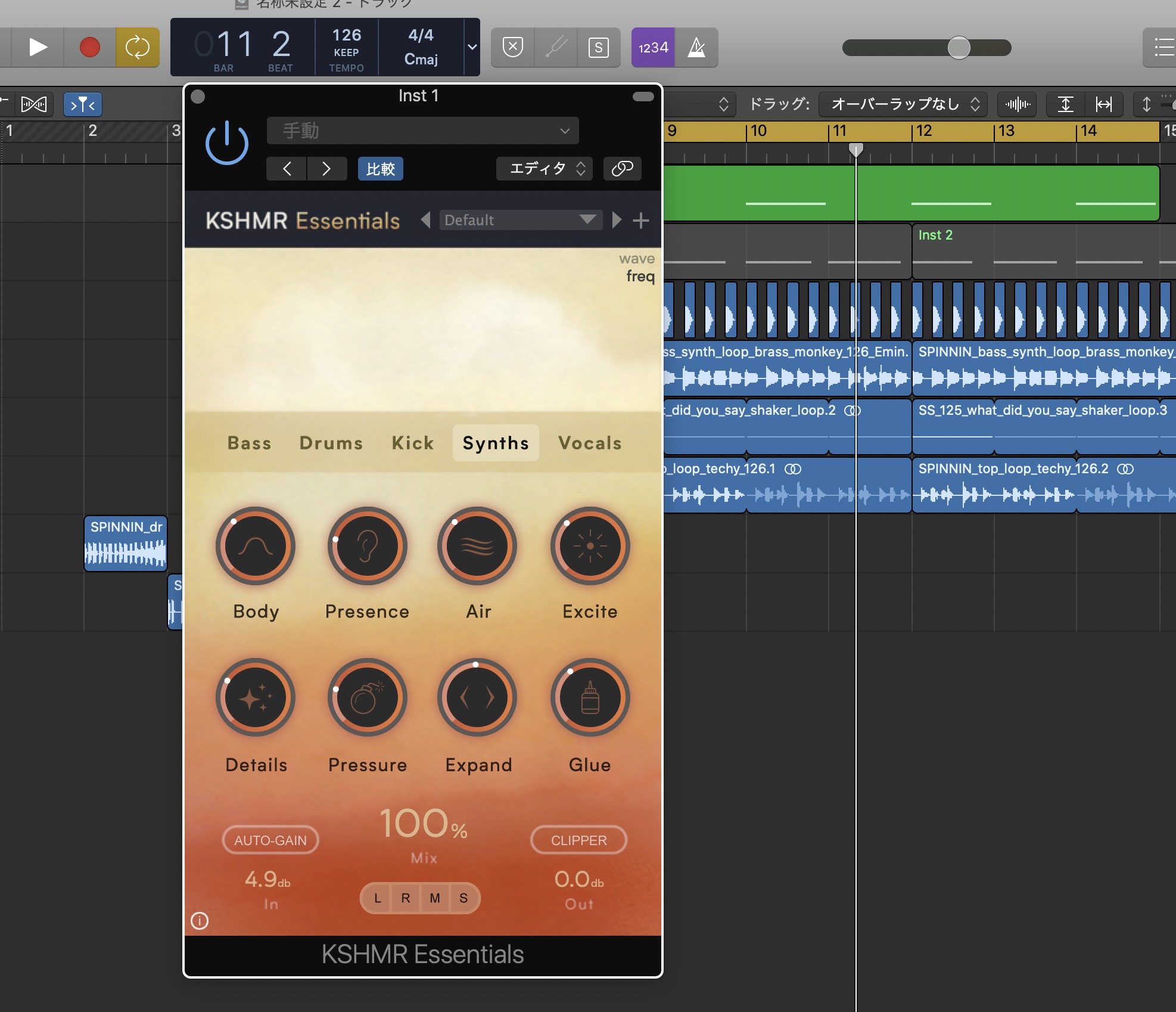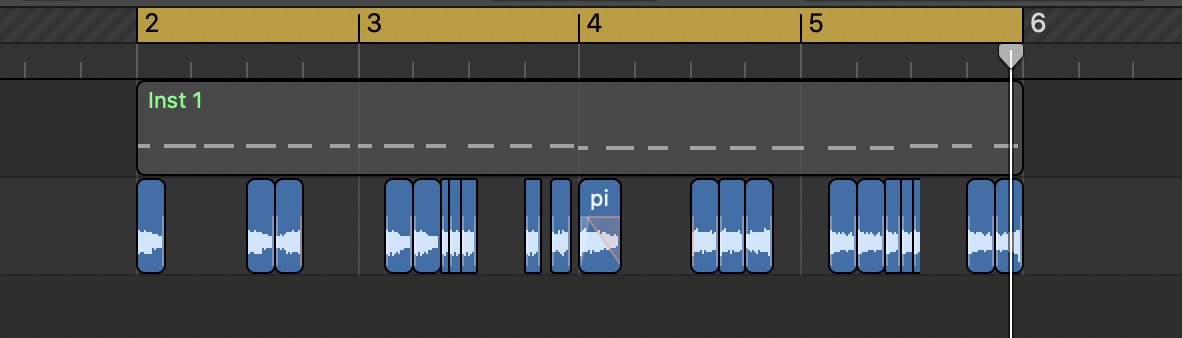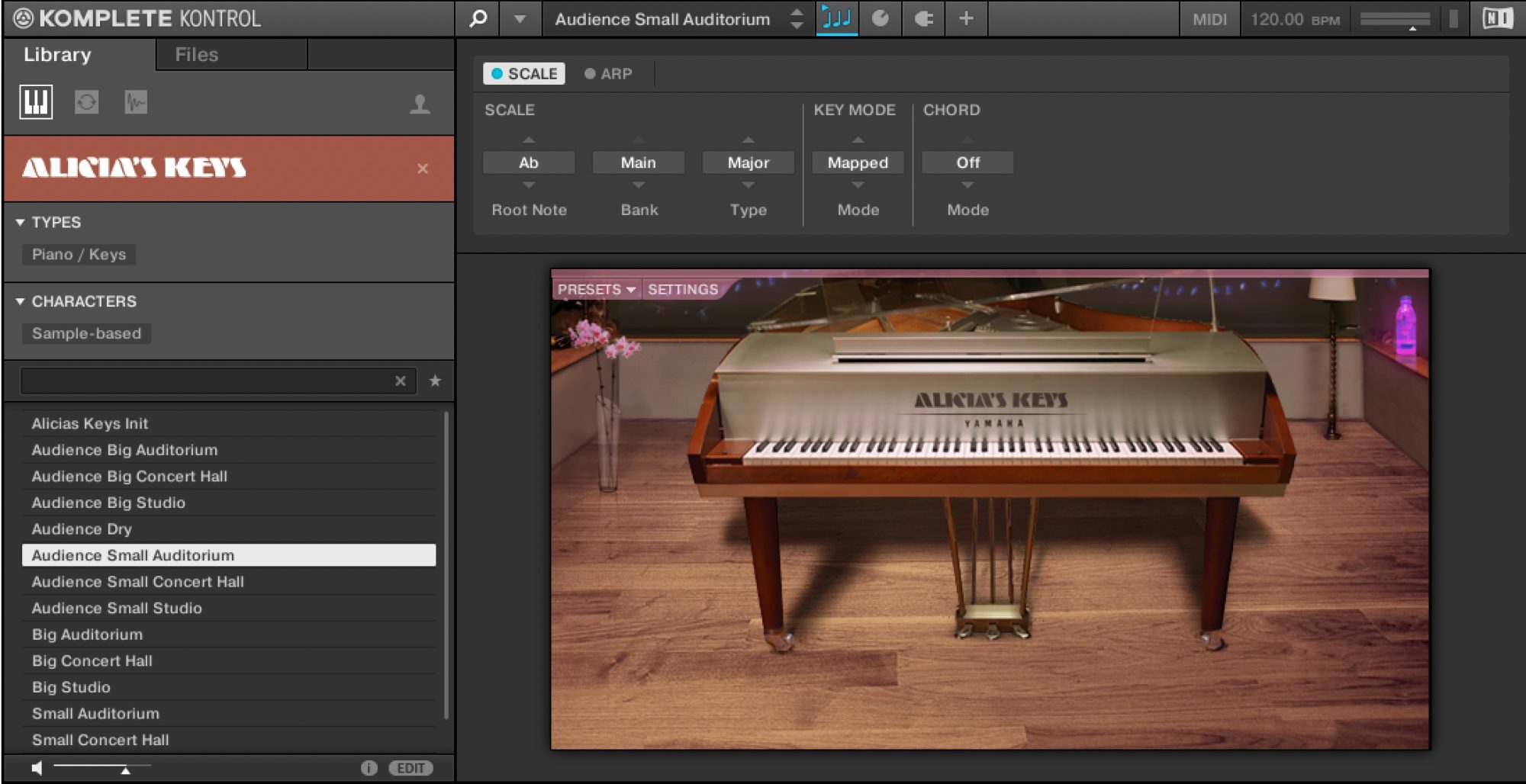今回はDJで主にEDMを制作しているプロデューサー、KSHMRがリリーズした「KSHMR Essentials」をご紹介していきます。
Contents
KSHMRとは??
KSHMRとはインド系アメリカ人であり、ヒップホップユニットでの活動後に現在の「KSHMR」として活動を続けているDJです。
彼の特徴として、とても壮大な音作りというものがあります。
リバーヴやディレイの使い方もとても上手く、そしてインド系の旋律を散りばめられた楽曲は彼の象徴となっています。
またDJとしての活動をしつつ、「Splice」というサイトを通じて自分の楽曲のアレンジの方法や音の処理の仕方を紹介したりと惜しみなく彼のテクニックを学ぶ事が出来るようになっています。
また、サンプルオーディオやプリセットも「Splice」を通じて発売されており、即戦力になるものばかりとなっています。
ここで彼のオススメの楽曲とドロップの作り方を説明している動画をご紹介させていただきます!
このアルバムは物語調となっており、彼の音の加工の仕方や楽曲の構成を学ぶのにとても適していると思います。
あと単純に好きです!
KSHMR Essentialsとは?
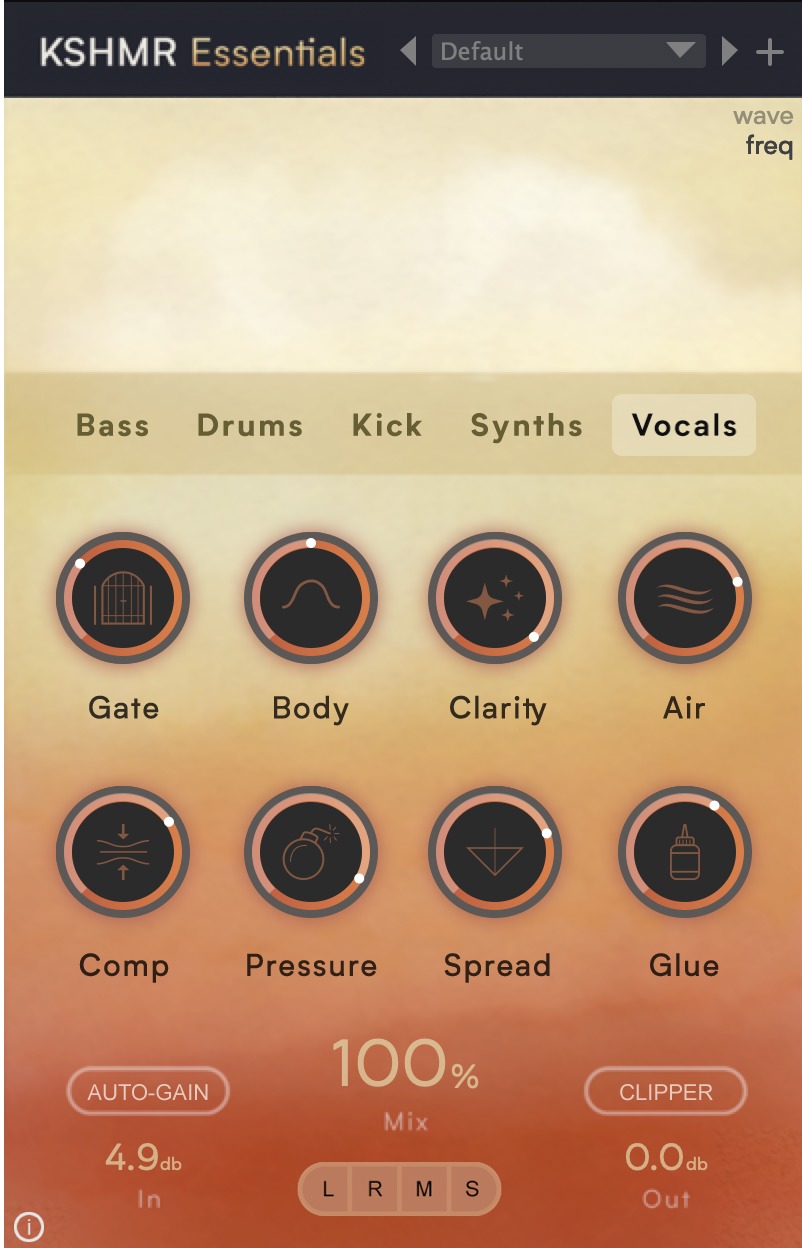
そんな彼がこの度発表したプラグインが「KSHMR Essentials」と「KSHMR kick」です。
「KSHMR Essentials」の方は「Splice」というサイトを通じてRent to own形式で$4.99/20ヶ月で販売しており、価格にしておよそ1万円程度のプラグインとなっています。
Bass、Drums、Kick、Synth、Vocalの項目に分かれており、各カテゴリー毎に8つのパラメーターがあり、それをいじる事で簡単にKSHMRの作るような音作りが出来るようになるプラグインです。
そして「KSHMR kick」は「KSHMR Essentials」からkickだけを収録したプラグインとなっており、こちらは無料になっています。
インストール方法
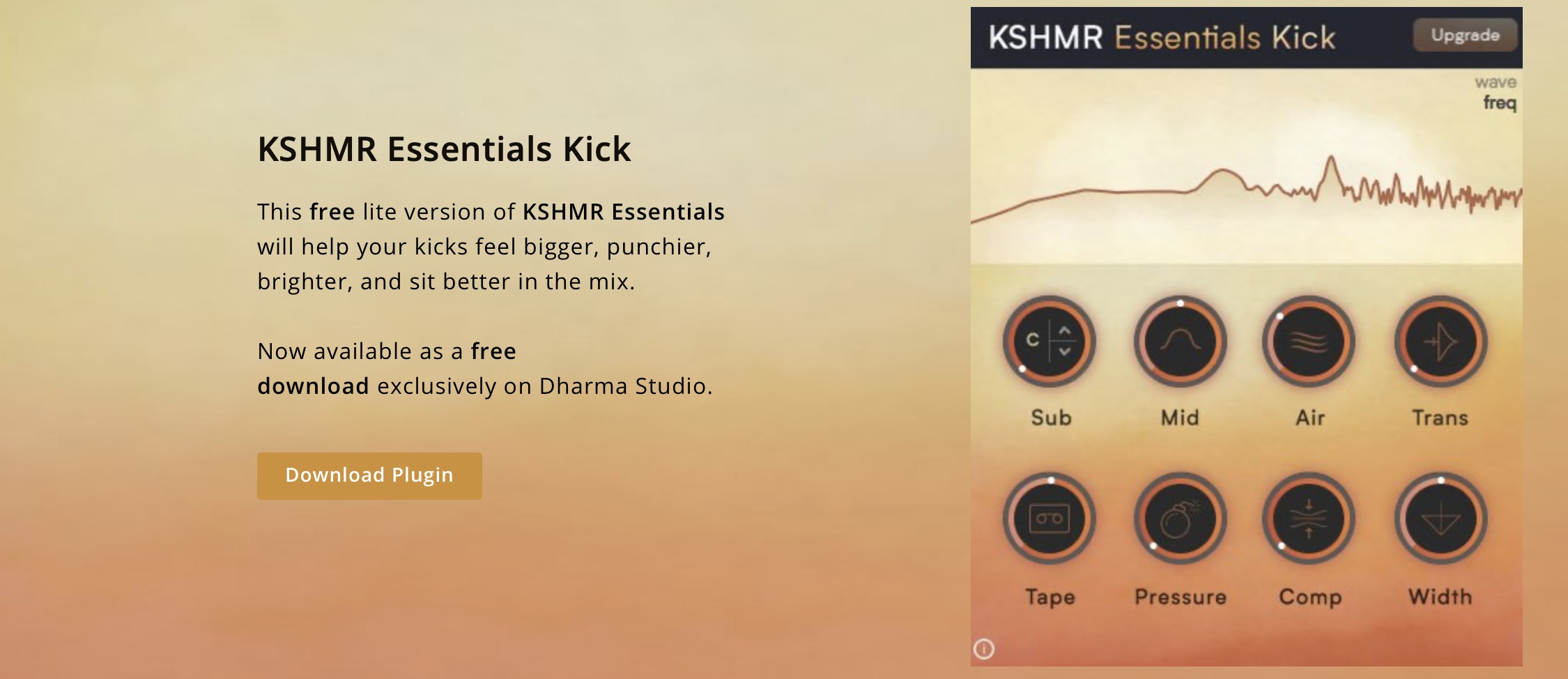
「KSHMR kick」につきましては下記のリンクにアクセス後、「Download Plugin」をクリックした後「GET」をクリックする事でダウンロードが出来ます。
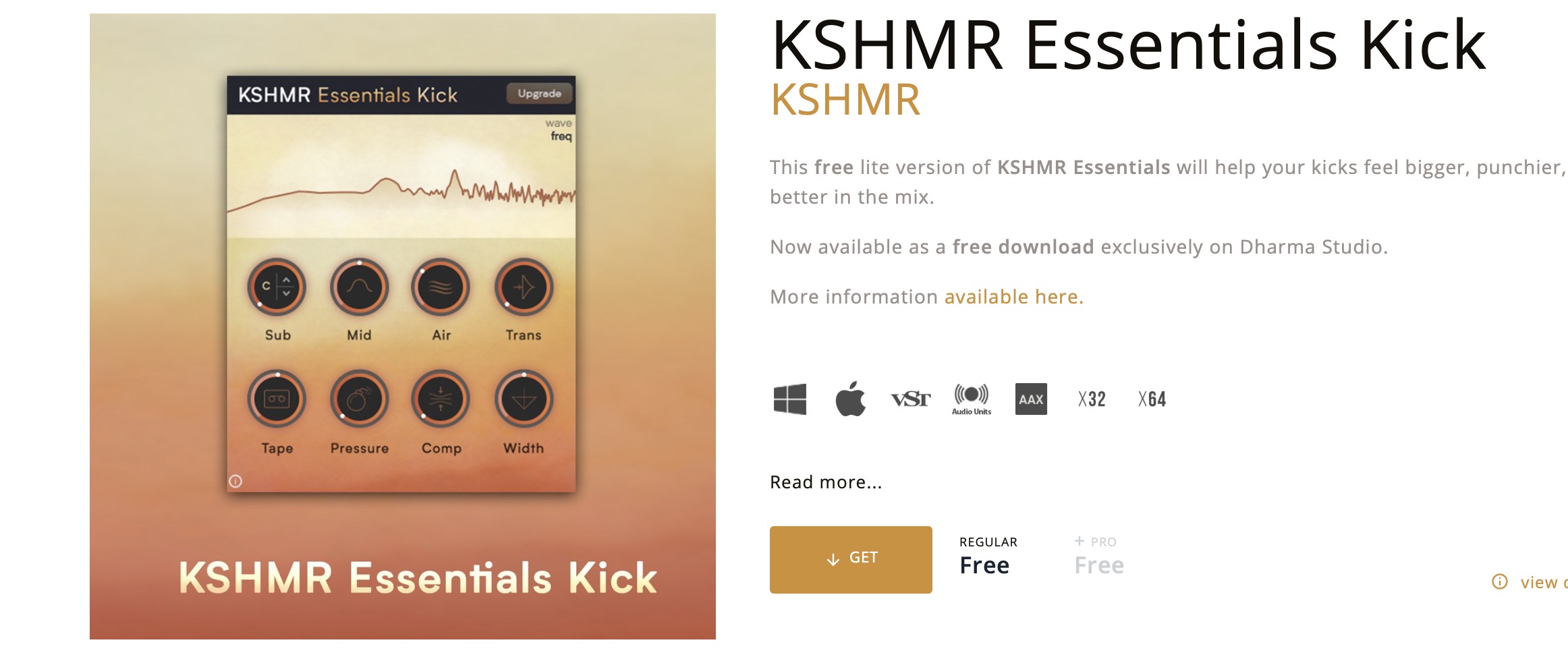
https://www.dharmaworldwide.com/kick
「KSHMR Essentials」は会員登録を終えてから「Splice」にアクセス後、「Plugins」をクリックしてから表示されたページから画面左下の方にある「Rent-to-own」をクリックした後に「KSHMR Essentials」を探してクリックして下さい。
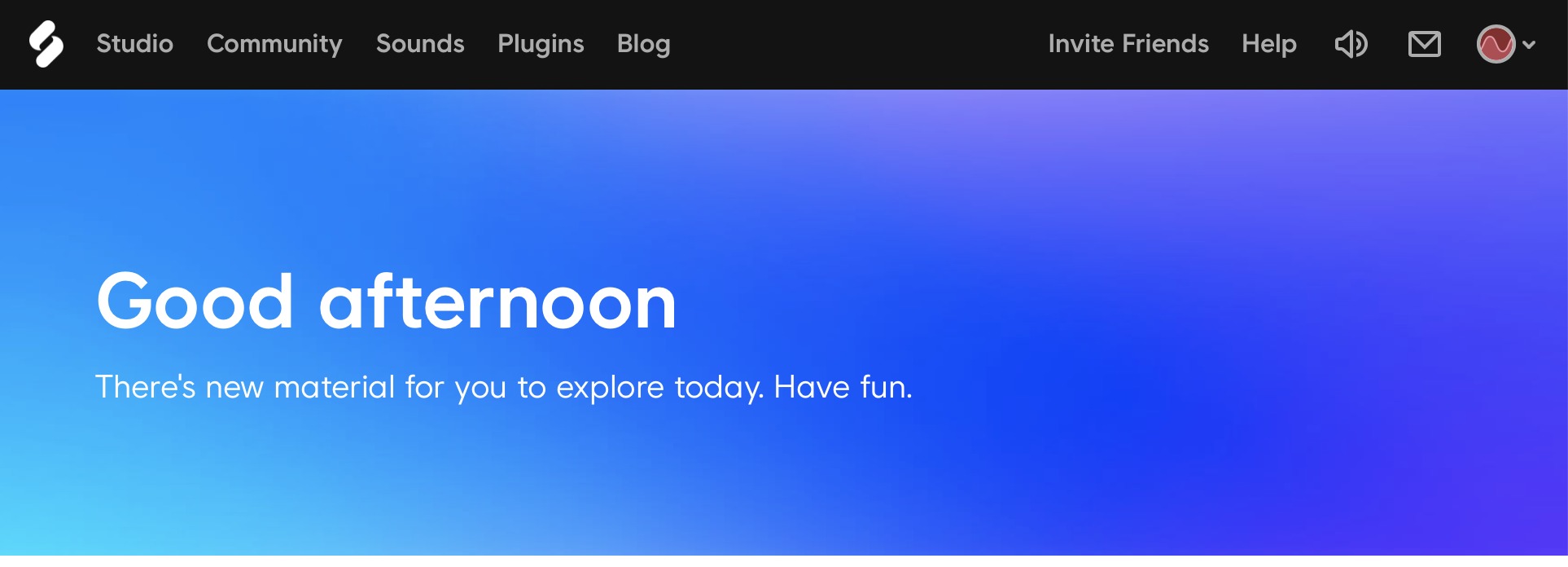
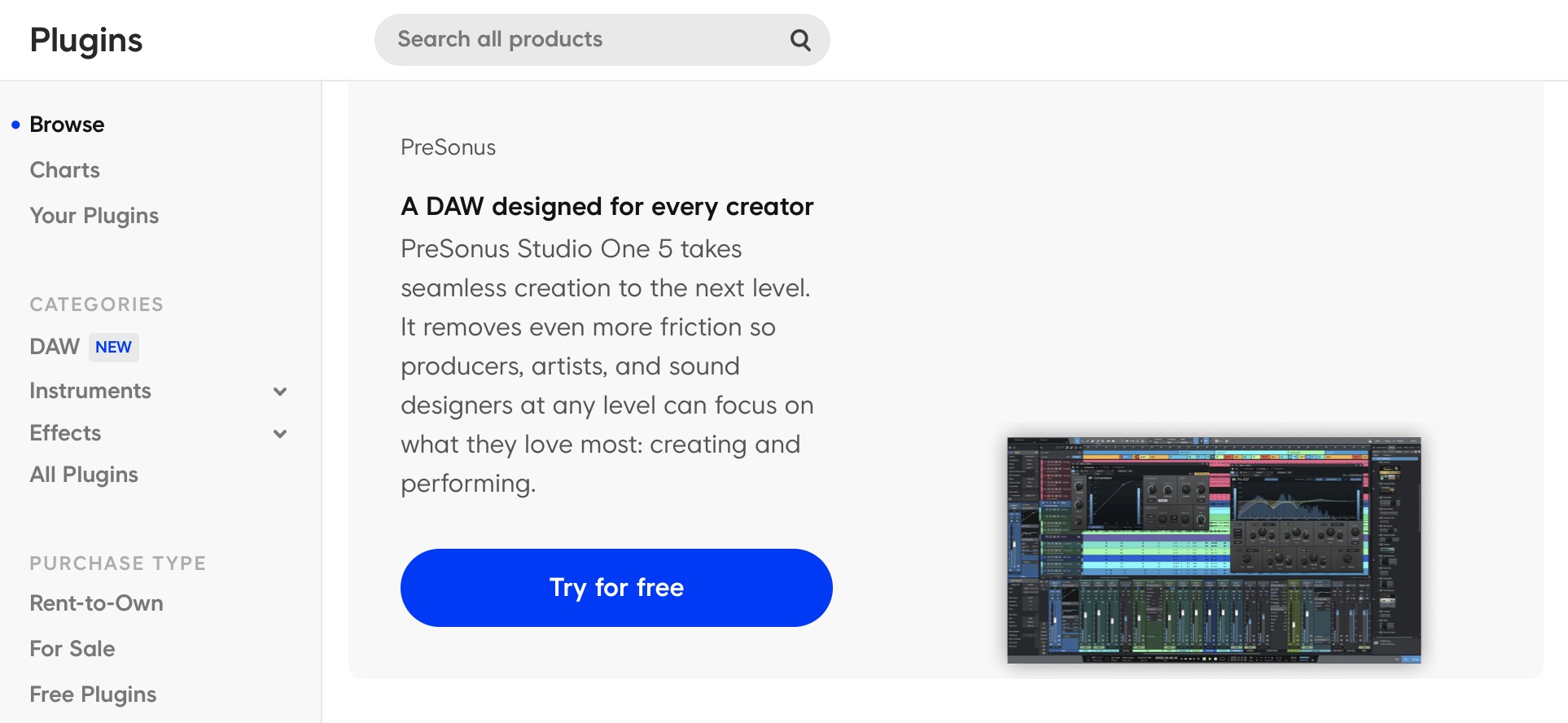
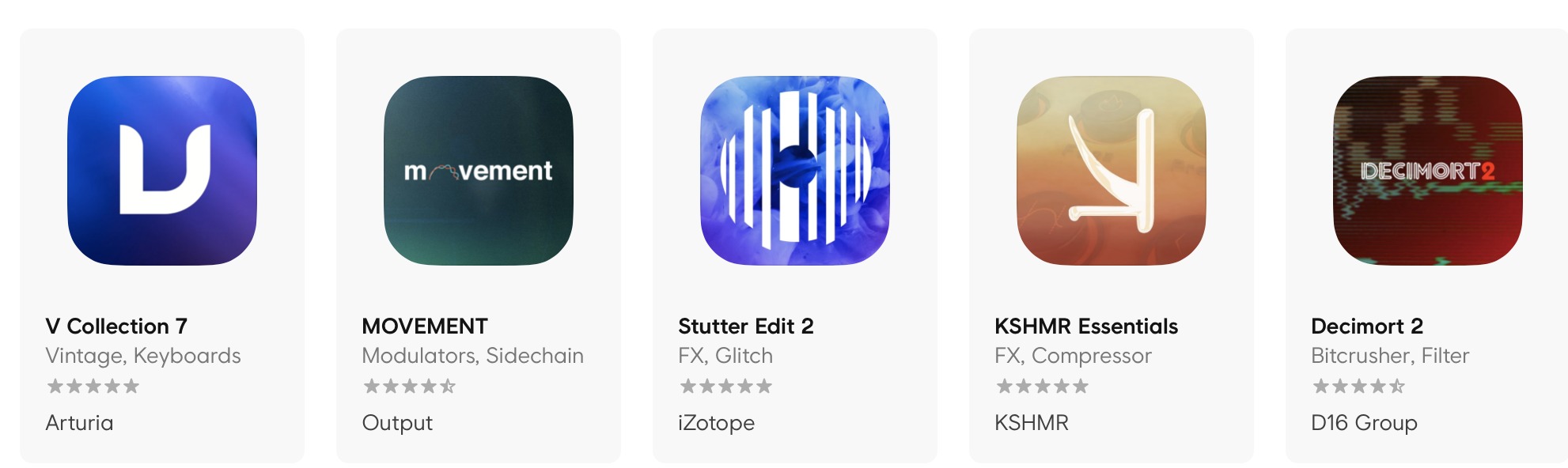
「Splice」については下記の記事をご閲覧下さい。
表示されたサイトから画面右にある「Trial Free」をクリックしていただけますと3日間無料でお試しできる後、$4.99が会員登録した際の引き落とし先から引き落とされます。
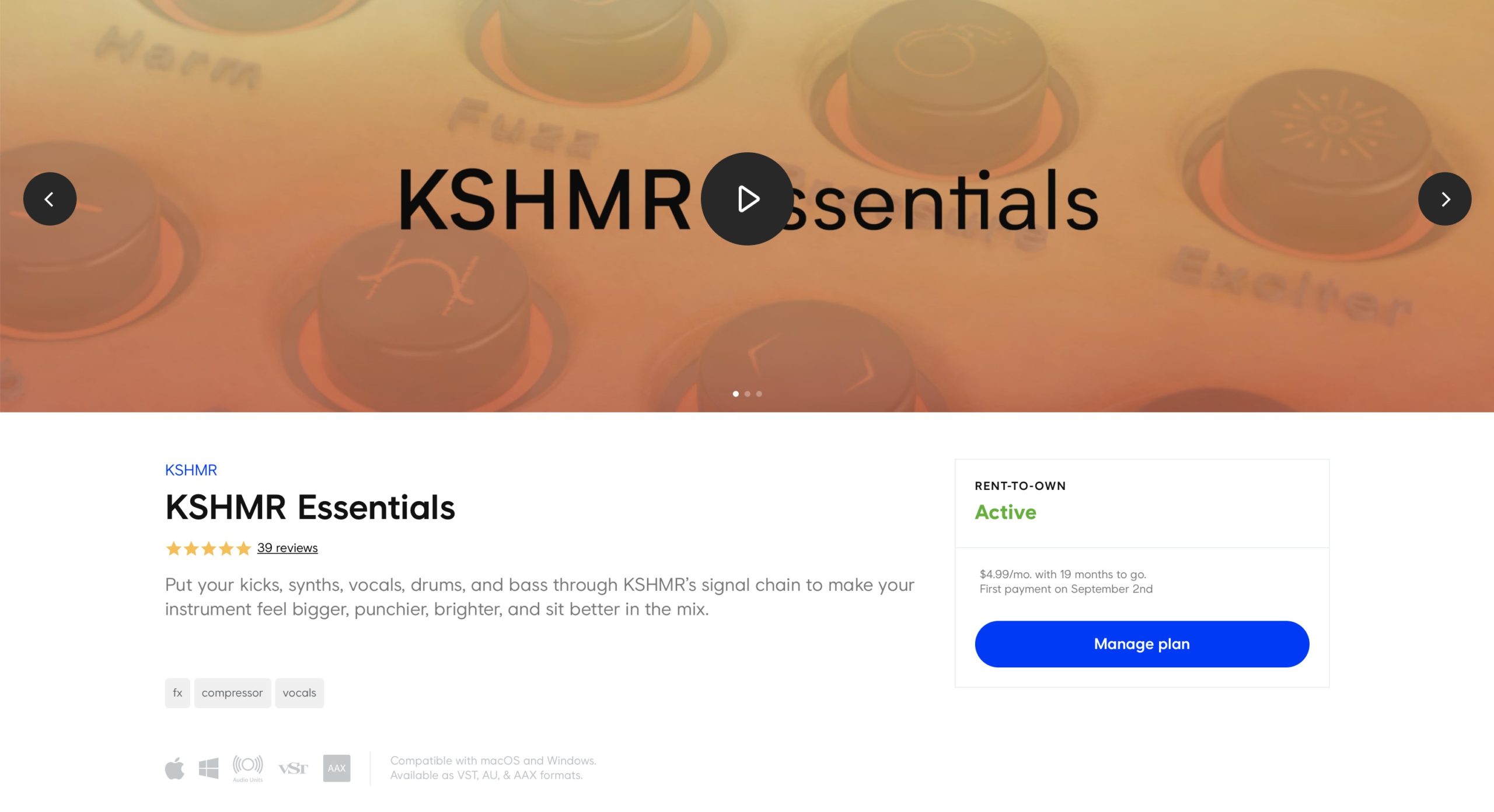
「Trial Free」をクリック後、Spliceのオーディオ管理及びプラグイン管理ソフトのインストールをお願いされるのでインストールして下さい。
インストールの後、起動したアプリケーションから「Tools」の欄に「KSHMR Essentials」が追加されていますので、インストールを進めます。
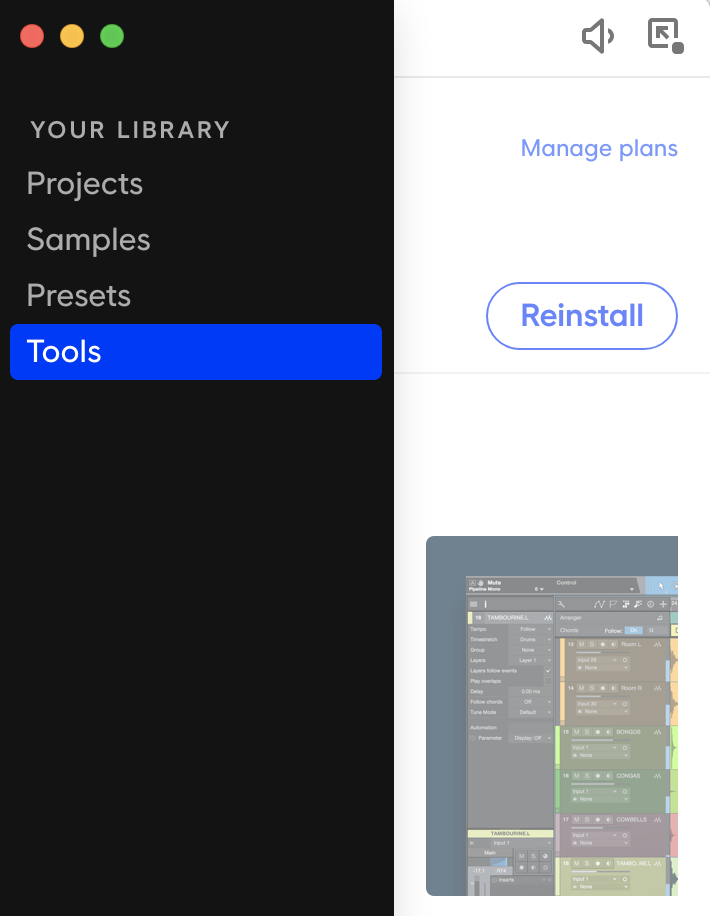
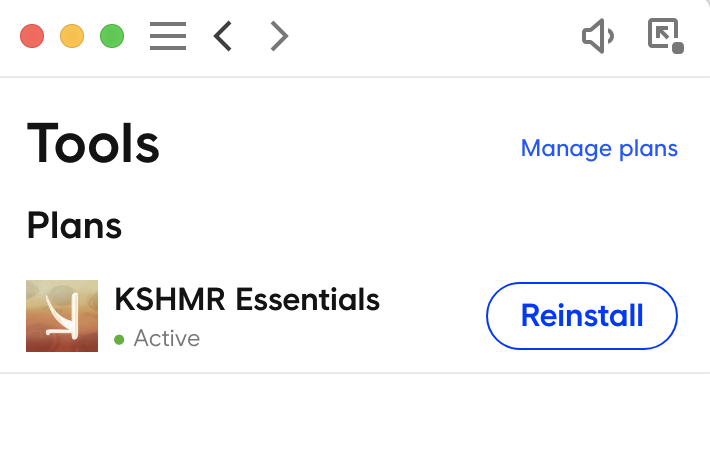
インストールが完了後、「KSHMR」から「KSHMR Essentials」→「ステレオ/モノラル/デュラルモノ」を選択して起動します。
KSHMR Essentialsのメイン画面
無事に起動すると下記の画像のようにプラグインが表示されます。
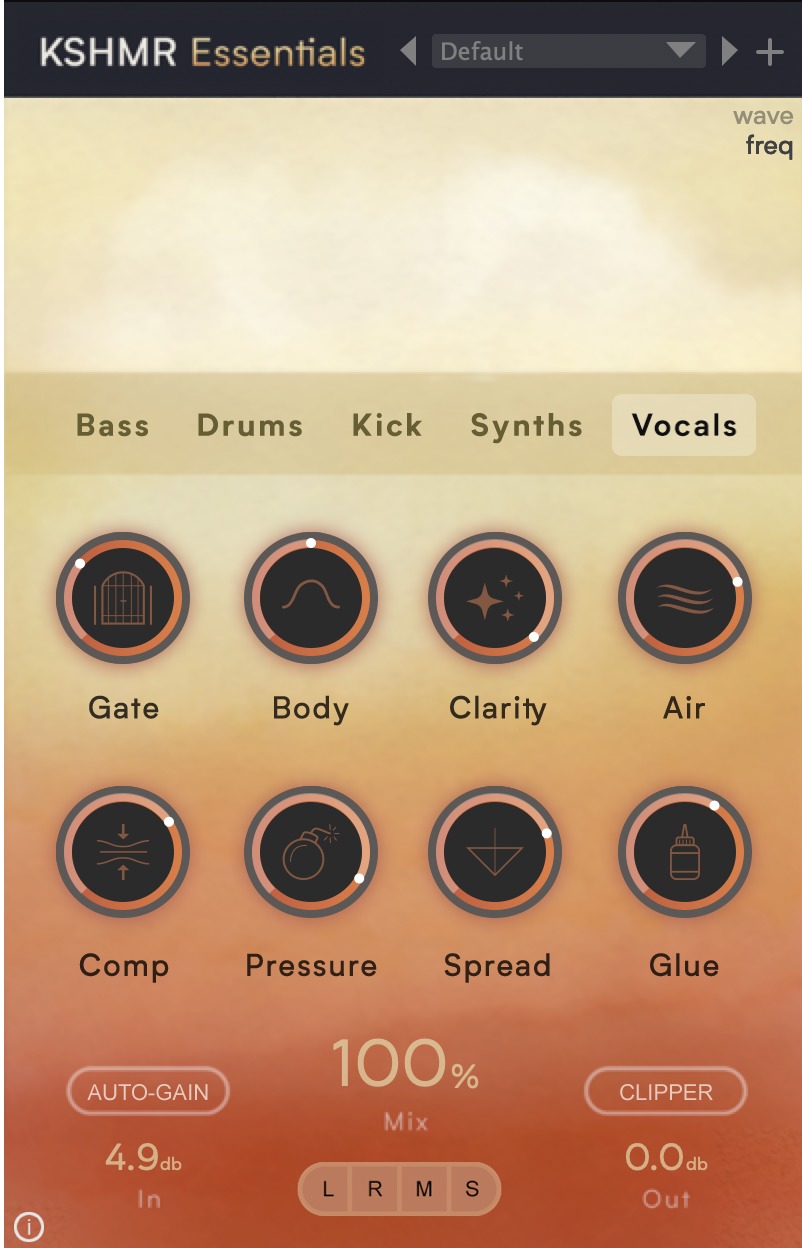
各メニュー毎に8つのノブから構成されておりその他の部分に関しましては以下のとおりです。
画面右上部分
Wave・・・トラックを再生した時に流れている波形を表示してくれます。
Freq・・・トラックを再生した時に流れている音を帯域(イコライザーのアナライズ時と同じ感じです。)で表示してくれます。
画面下部分
AUTO-GAIN・・・トラックの音量を上げる事が出来ます。
CLIPPER・・・最終的な音量を設定する事が出来ます。
MIX・・・「KSHMR Essentials」の効果をどのぐらいトラックに混ぜるかを設定出来ます。
L・・・左側だけの音を聴く事が出来ます。
R・・・右側だけの音を聴く事が出来ます。
M・・・中域だけの音を聴く事が出来ます。
S・・・高域だけの音を聴く事が出来ます。
次に各メニュー毎のご紹介をしていきます。
Bass

Harm - X・・・サチュレーション(音を太く暖かみのある音にしてくれるエフェクター)です。
Fuzz・・・ファズ(音に荒々しさを与えてくれるエフェクター)です。
Pressure・・・マルチバンドコンプレッサーになっていて、音を太くしてダイナミクスを与えてくれます。
Excite・・・マルチバンドサーチュレーションになっていて、音に暖かみとより元気な音にしてくれます。
Sub・・・指定したノートの音の低域をイコライザーで強調する事が出来ます。
Side cut・・・どこの帯域をメインとするかを決める事が出来ます。
Width・・・ステレオイメージャー(左右に音を広げてくれるエフェクター)です。
Comp・・・コンプレッサーです。
Drums
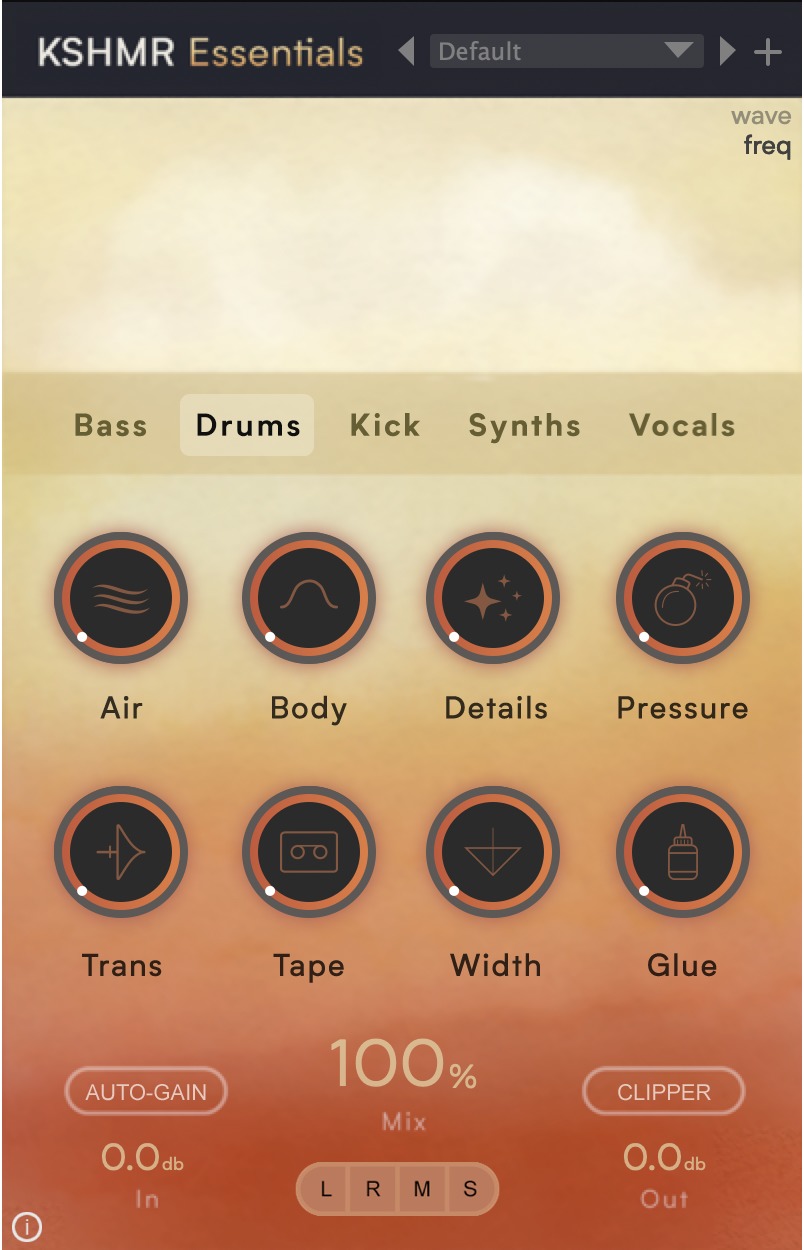
Air・・・高域部分のイコライザーになっていています。
Body・・・中低域部分のイコライザーになっています。
Details・・・パラレルコンプレッション(コンプレッサーで作られた音とコンプレッサーされていない音を混ぜる技法の事です)で音を整えてくれます。
Pressure・・・マルチバンドコンプレッサーでダイナミクスを足してくれます。
Trans・・・マルチバンドトランジェント(各帯域毎の音圧と抜け間を調整してくれるエフェクター)です。
Width・・・ステレオイメージャーです。
Glue・・・コンプレッサーによってグルー効果(全体的なまとまり感を出す技法です。)を足します。
Kick
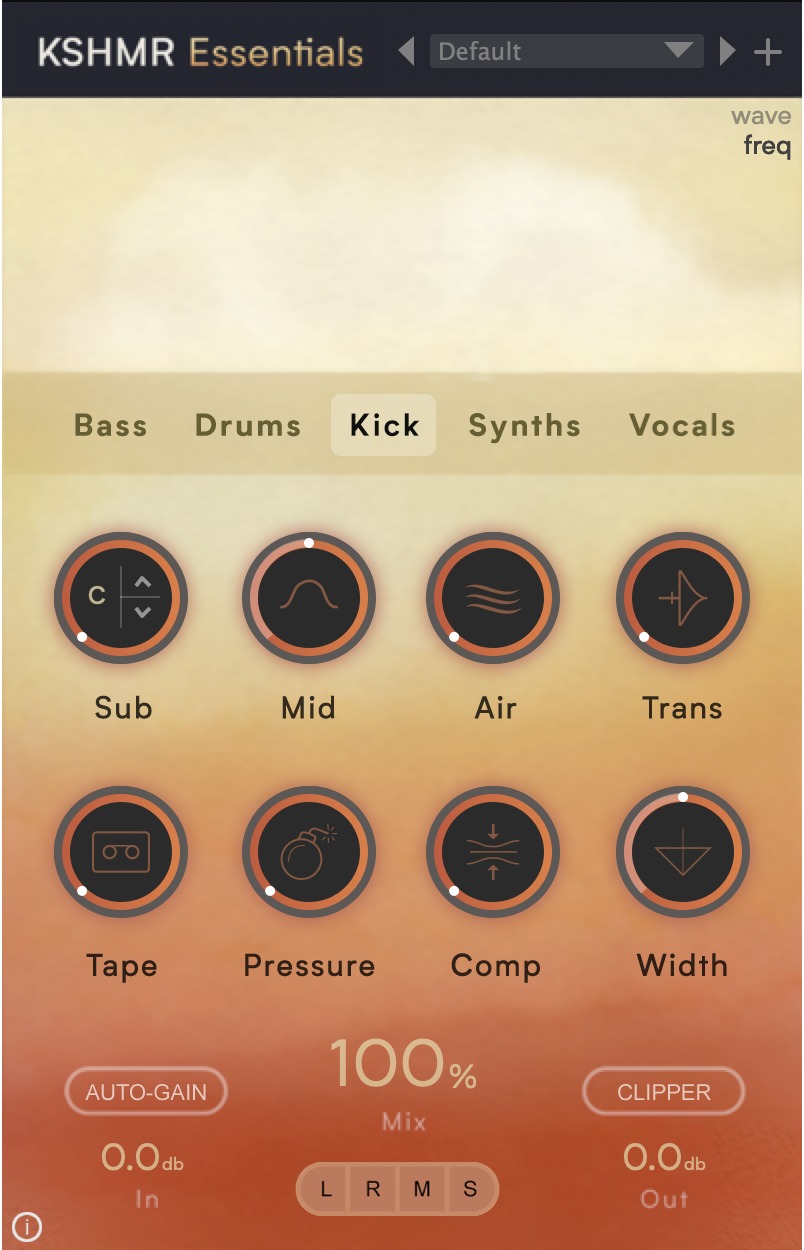
Sub・・・指定したノートの音の低域をイコライザーで強調する事が出来ます。
Mid・・・中域部分のイコライザーです。
Air・・・高域部分のイコライザーです。
Trans・・・マルチバンドとトランジェントでアタック感を強める事が出来ます。
Tape・・・テープサチュレーション(カセットテープで再生しているような暖かみを演出出来るエフェクター)です。
Pressure・・・マルチバンドコンプレッサーで、高域と低域を強調する事が出来ます。
Comp・・・コンプレッサーです。
Width・・・ステレオイメージャーです。
Synths
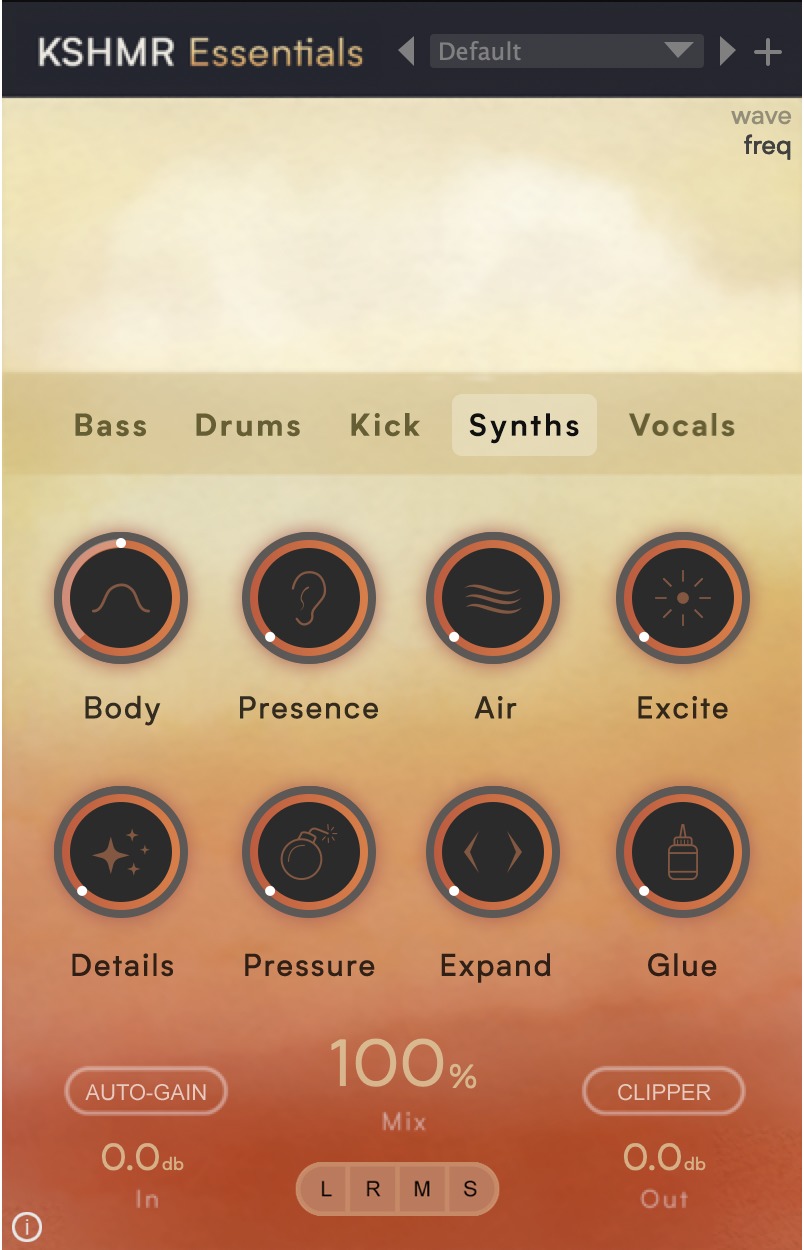
Body・・・中低域部分のイコライザーです。
Presence・・・中高域部分のイコライザーです。
Air・・・高域部分のイコライザーです。
Excite・・・マルチバンドチューブサチュレーターで暖かみを足す事が出来ます。
Details・・・フィルターとコンプレッサーが合わさったパラメーターで音のメインを強調する事が出来ます。
Pressure・・・マルチバンドコンプレッサーです。
Expand・・・マルチバンドエキスパンダーによりステレオ感を演出する事が出来ます。
Glue・・・コンプレッサーによってグルー効果を足します。
Vocals

Gate・・・歌っている部分のノイズをゲート(指定した音量以下の音を減衰またはカットするエフェクター)によってノイズを取り除きます。
Body・・・中低域部分のイコライザーです。
Clarity・・・マルチバンドチューブサチュレーターです。
Air・・・高域部分のイコライザーで空気感を足してくれます。
Comp・・・コンプレッサーです。
Pressure・・・マルチ版度コンプレッサーです。
Spread・・・ステレオイメージャーとサチュレーションにより音を広げつつ暖かみを足してくれます。
Glue・・・コンプレッサーによってグルー効果を足します。
実際に使ってみて
今回はこのプラグインを使用するにあたって全てのメニューを試せる楽曲を用意してみました。
では各楽器毎にご紹介していきます。
キックの処理
まず、キックです。
今回はアタック感の強いキックを使用しています。
このままでも非常に高品質なキックですが、コンプレッサーで音量を整えてアタック感をより出す事を目標としています。
パラメーターは以下の通りです。
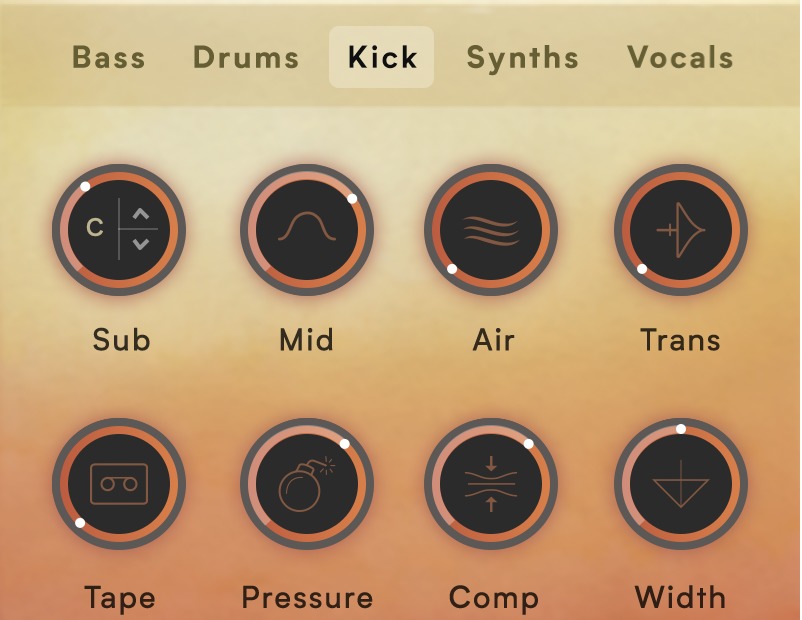
調整していくにつれて、キックのボフボフ鳴っている部分が気になりましたのでそこを押さえつつアタック感を出すようにしました。
ドラムの処理
今回は4つのサンプルオーディオを使用していますので、それぞれの調整をご紹介します。
ビルドアップの処理
まず、ビルドアップのオーディオですが、このままだとスネアのアタック感があまり出ていないのと、よりダイナミックさとステレオ感を出す事を目標にしています。
パラメーターは以下の通りです。
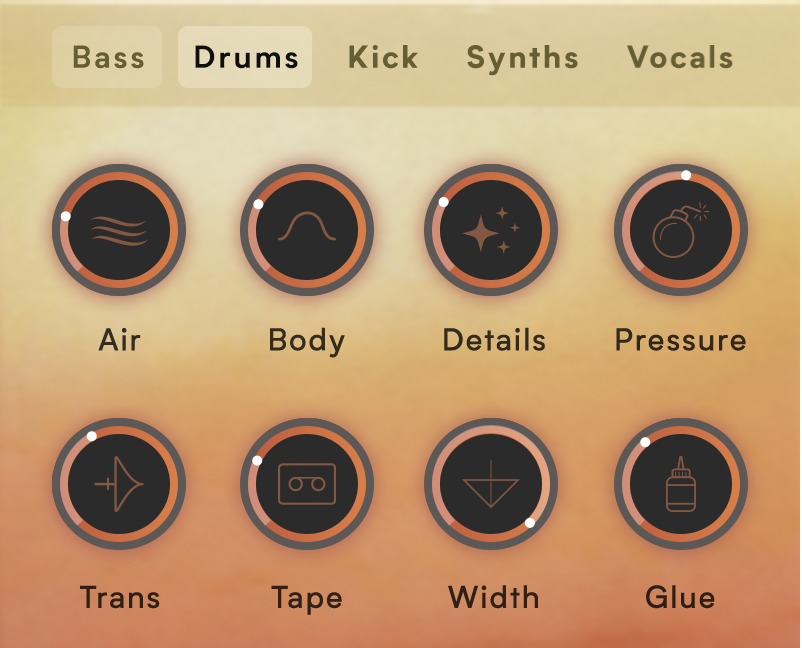
狙い通りの音ができました。
フィルアウトの処理
フィルアウトのオーディオですが、後半部分にリバースノイズやクラップがあって盛り上がる形だったので、前半のスネアのアタック感をより出しつつ後半につれてよりダイナミックになるようにするのと、少しステレオ感を演出する事を目標としています。
パラメーターは以下の通りです。
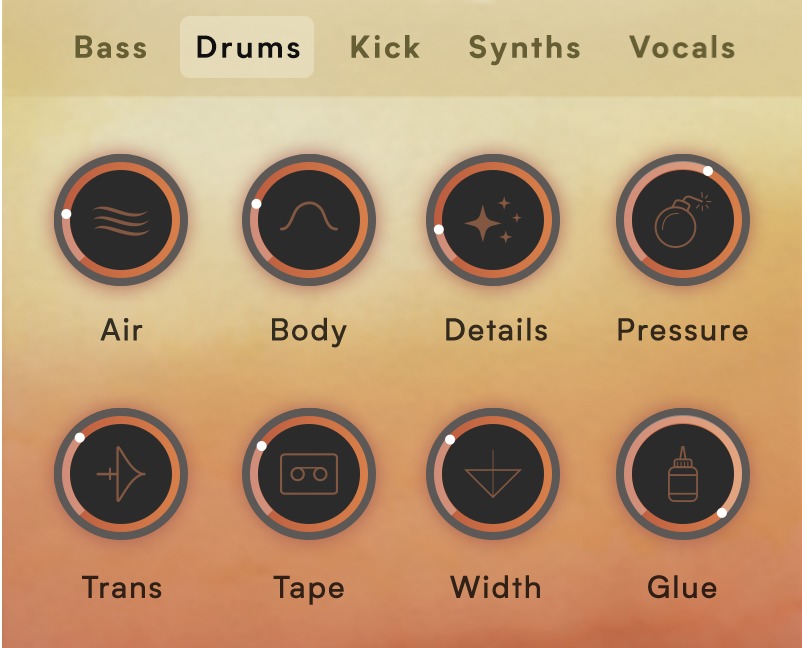
いい感じです。
ドラム高域の処理
今回はオープンハイハットやクローズハイハット、クラップとタムのような音から構成されたサンプルオーディオを用意しました。
このオーディオに関しては音圧が強く、ハイハットが耳に痛かったので音圧を整えつつハイハットの音質調整を目標としました。
パラメーターは以下の通りです。
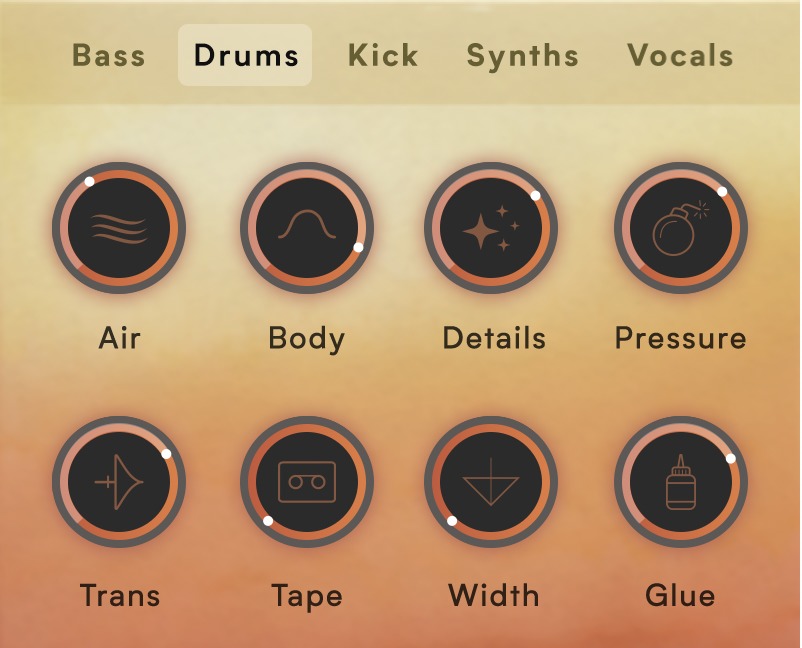
直感的に狙った通りに出来ました。
パーカッションの処理
今回はシェイカーのサンプルオーディオを用意しています。
これにKickstartによりサイドチェーンを導入しており、楽曲内のグルーヴを出す役割を担ってもらっています。
サイドチェーンにより存在感が薄れてしまった為、全体的に整えつつ音圧を高める事を目標としています。
パラメーターは以下の通りです。
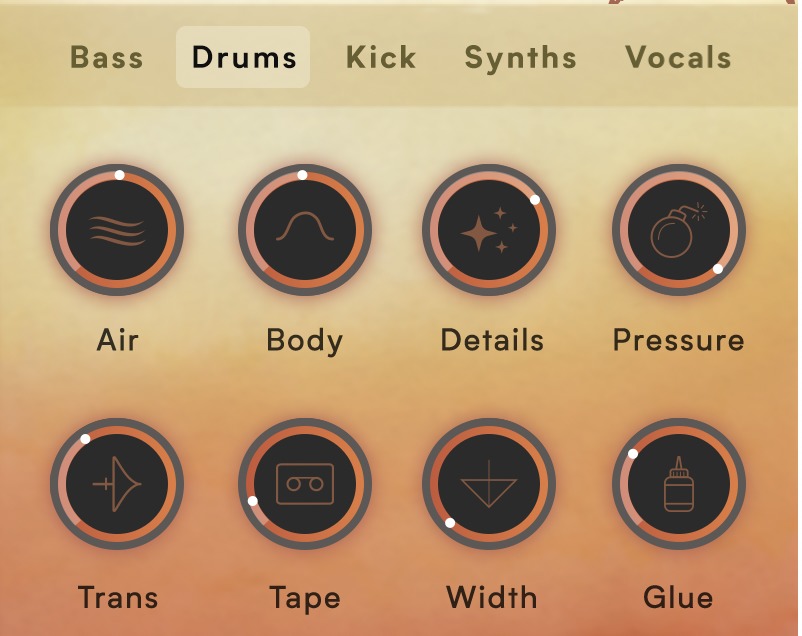
無事に音圧を高める事が出来ました。
ベースの処理
今回は踊れそうなベースを用意しました。
このオーディオはアタック感がありこれでも良いかと思ったのですが、せっかくなのでサチュレーションで音の暖かさを足しつつアタック感を出す事を目標としました。
パラメーターは以下の通りです。
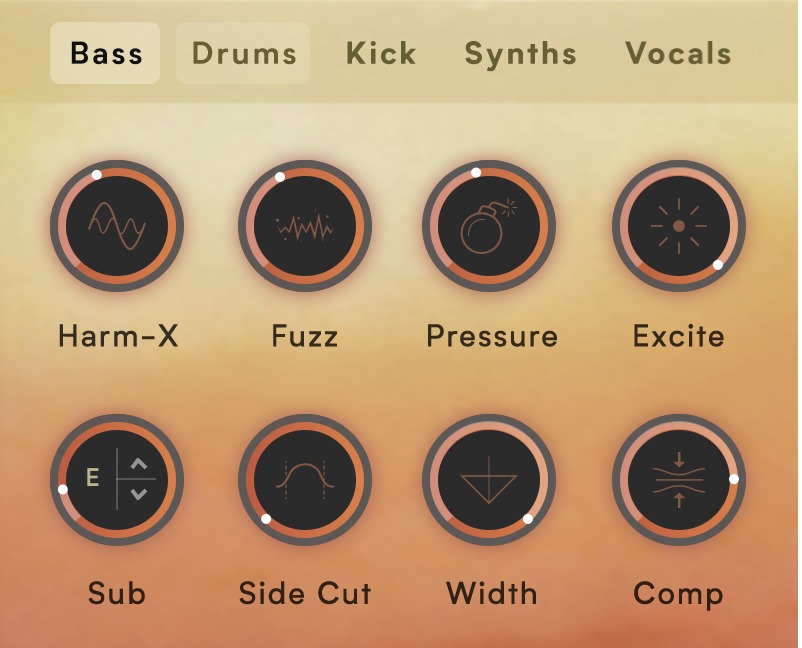
結果的に荒々しさとアタック感を演出する事が出来ました。
シンセの処理
今回用意したのはエレピのような音色で左右に揺れているオーディオを用意しました。
楽曲内の狙いとして、ボーカルをメインリードと考えた時に後ろでボーカルを支えるように印象的なフレーズで鳴って欲しいと思ったので、セカンドリードとして全体的にイコライザーで調整して音圧を揃えるぐらいを目標としています。
パラメーターは以下の通りです。
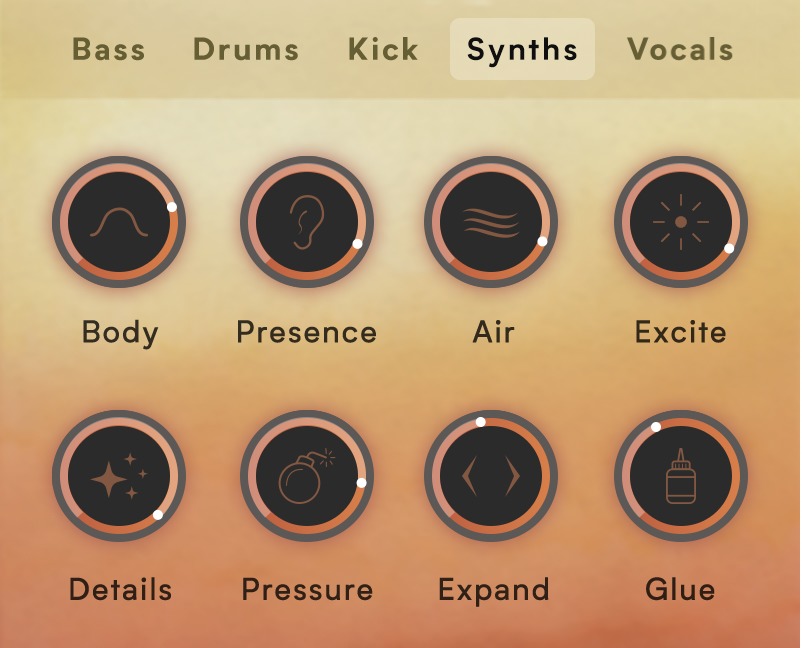
思い通りに出来ました。
ボーカルの処理
次にボーカルのサンプルオーディオです。
今回、このボーカルをメインのリードとして考えていたので、全体的にイコライザーで調整しつつ空気感をより強めて高域をハッキリさせて音圧を稼ぐ事を目標としています。
パラメーターは以下の通りです。
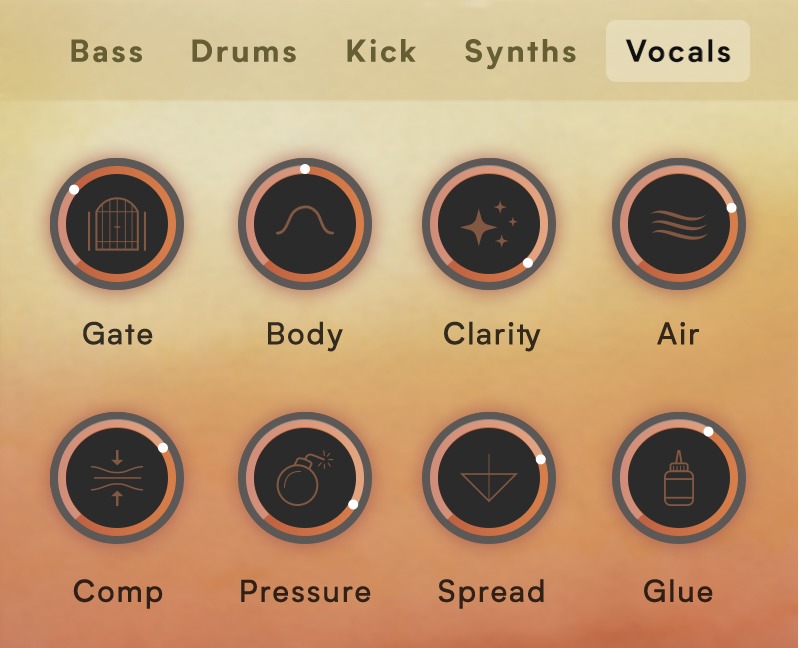
より印象的にする事が出来ました。
使用前と使用後
いかがでしょうか?
どちらとも同じミックスの音量から「KSHMR Essentials」を使用して音圧を稼いだり調整をしたりしています。
使ってみた感想
最初はizotopeの「OTT」というプラグインのように起動した時点で音質が変わるのかなーと思っていたんですが、こちらはより自分で感覚的に8個のパラメーターをいじって好きな音を目指す事が出来るプラグインでした。
自分でいじらなくちゃいけないから難しいのかと言われればそんなことはなく、どのパラメーターも一回100%にしてから徐々に減らしていくことで効果も理解でき、自分の好きなように調整が出来るようになっています。
そしてプリセットも付属しており、こちらを使用すればよりKSHMRのような音質に調整する事が可能です。
今回使用してみて思った事は、Wavesの「Artist Signature Series」のように楽器毎に調整出来るプラグインや、先ほども記述させていただいたizotopeの「OTT」のように取り敢えず気楽に使用できるプラグインはあったのですが、一つのプラグインで各楽器毎に選んで調整出来るプラグインは他はあまり見かけず、取り敢えずこのプラグインを起動しておけば良いという安心感を得られるなーと思った事でした。
本来、楽曲のミックスには膨大な知識と経験が必要になり、なかなか難しい部分だったのですがこのプラグインで感覚的に調整してより音楽制作を楽しむ事が出来るようになると思いました。
またこのプラグインのカテゴリーに無い楽器でもギターを「Synth」のカテゴリーで調整したり、アイデア次第で面白い音質調整も出来ると感じました。
とても長い記事となってしまいましたが、今回の記事を作成するにあたって個人的にとてもこのプラグインが気に入りましたので、ぜひ皆さんに知ってもらいたいと思ってご紹介させていただきました。
また気に入ったプラグインがありましたらご紹介させていただきます。
ここまでご閲覧いただきましてありがとうございます。
また次回もよろしくお願いします!